win7系统下IE9浏览器找不到搜索栏如何解决
更新日期:2023-08-25 06:30:23
来源:投稿
手机扫码继续观看

ie9浏览器支持GPU加速功能,主要让用户网页浏览速度将更快,界面清晰,容易操作。许多小伙伴都在win7纯净版系统上安装IE9浏览器,安装之后发现奇怪问题,竟然找不到搜索栏,是被隐藏起来了?还是消失不见了?带着此问题,我们看看下文的解决方法。
具体方法如下:
1、IE8浏览器右上角有非常醒目的搜索栏;

2、IE9浏览器右上角并无搜索栏;
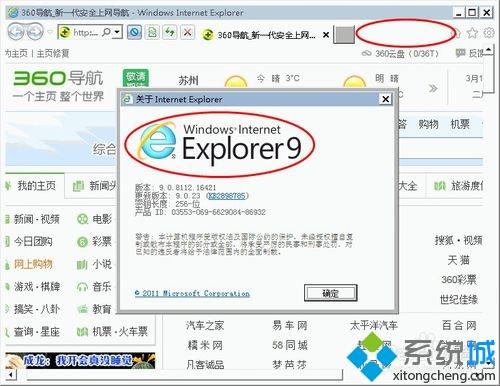
3、认真观察,你会发现地址栏旁有个搜索图标;
原来在Internet Explorer 9 中,可以直接从地址栏中搜索
如果您输入某个网站的地址,则会直接转到该网站。
如果您输入搜索项或不完整的地址,则会使用当前选择的搜索引擎启动搜索。
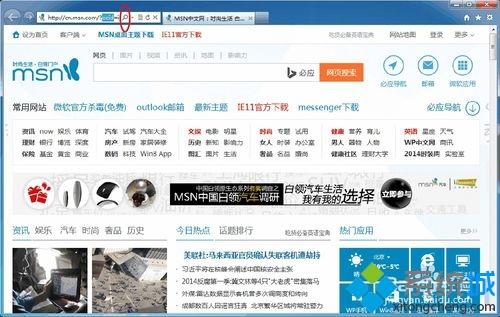
4、在从地址栏进行搜索时,可以选择打开搜索结果页或显示最匹配的搜索结果(如果所选的搜索提供程序支持此功能)。还可以启用在地址栏中提供可选的搜索建议。
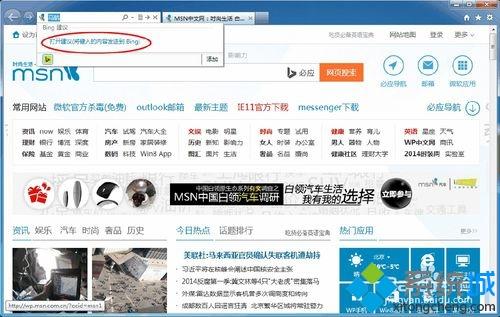
5、展开地址栏,单击“添加”可添加搜索引擎;
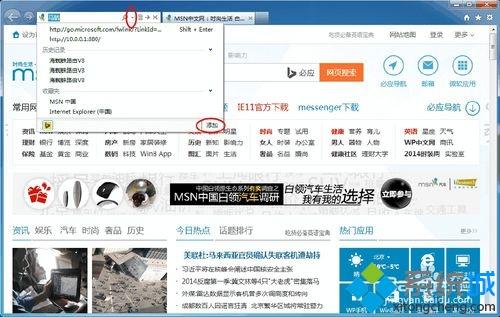
该文章是否有帮助到您?
常见问题
- monterey12.1正式版无法检测更新详情0次
- zui13更新计划详细介绍0次
- 优麒麟u盘安装详细教程0次
- 优麒麟和银河麒麟区别详细介绍0次
- monterey屏幕镜像使用教程0次
- monterey关闭sip教程0次
- 优麒麟操作系统详细评测0次
- monterey支持多设备互动吗详情0次
- 优麒麟中文设置教程0次
- monterey和bigsur区别详细介绍0次
系统下载排行
周
月
其他人正在下载
更多
安卓下载
更多
手机上观看
![]() 扫码手机上观看
扫码手机上观看
下一个:
U盘重装视频










